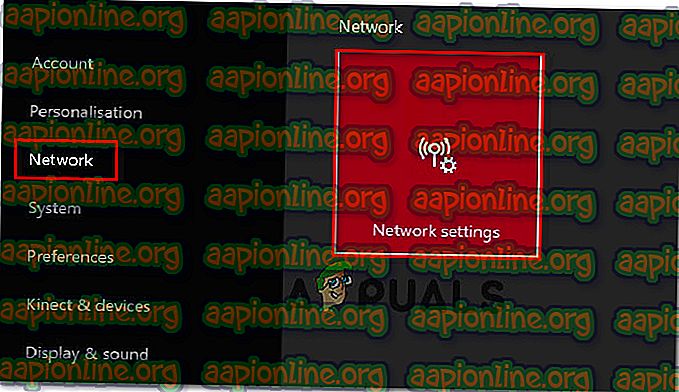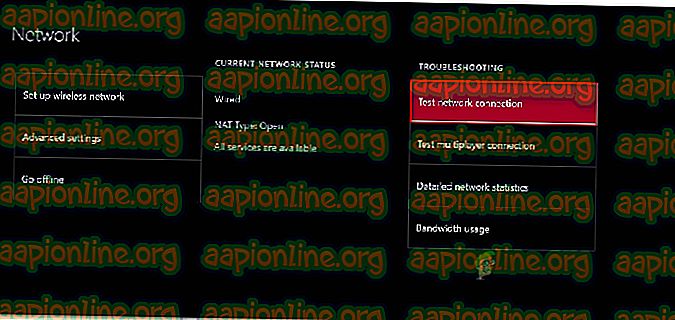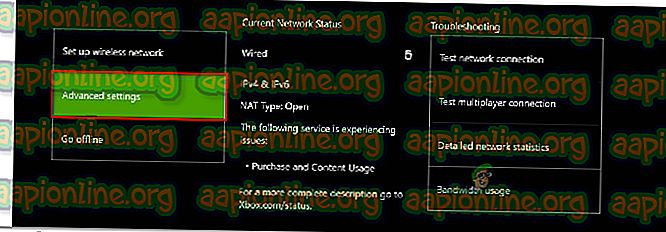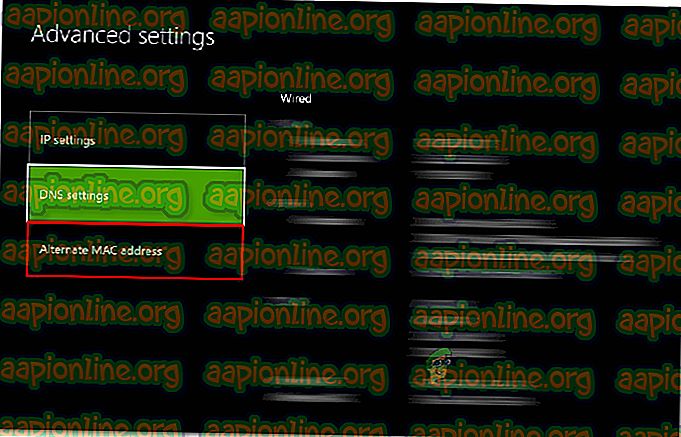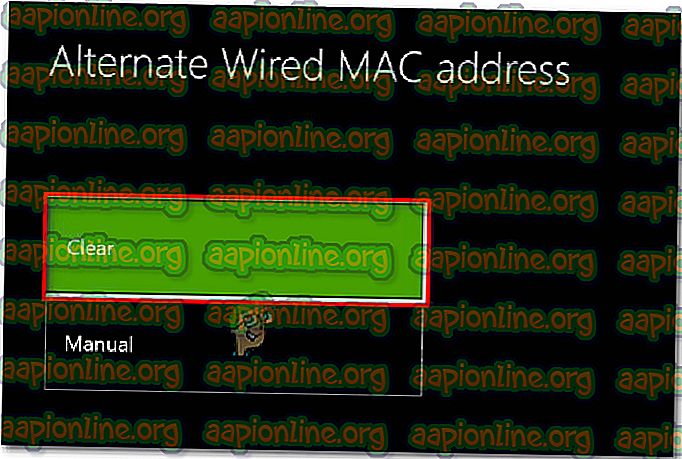Поправка: 0к87е105дц Ксбок Цоде Еррор
Наводно неколико корисника наилази на овај проблем приликом покушаја покретања игре или апликације на Ксбок Оне конзоли. Овај одређени проблем се не свиђа одређеној игри или апликацији и чини се да се јавља насумично. Међутим, већина погођених корисника пријављује да се овај проблем појављује само код дигитално купљених игара или апликација.

Шта изазива Кск код грешке 0к87е105дц?
Истражили смо овај одређени проблем прегледавањем различитих извештаја корисника и стратегије поправке које је већина погођених корисника распоредила да би дошли до дна овог броја. На основу онога што смо открили, постоји неколико уобичајених кривца за које се зна да покрећу ову одређену поруку о грешци:
- Грешка Ксбок Ливе сервера - Као што је неколико корисника потврдило, ова одређена грешка може бити ван ваше контроле. Неколико погођених корисника објавило је на мрежи да су добили код грешке 0к87е105дц као резултат критичног искључивања Ксбок Ливе услуге. У овом конкретном случају, проблем је ван ваше контроле, тако да нема другог решења него чекати да Мицрософт реши проблем.
- Ксбок Ливе не може да провери статус ваших преузимања дигиталних игара - Ако грешка мреже спречава Ксбок ливе сервис да провери ваше лиценце за дигиталне игре, можда ћете видети и овај код грешке. У овом случају, потенцијално решење је постављање рачуна као примарног на конзоли (кућна конзола).
- На чекању ажурирање фирмвера - Као што је потврдило већину корисника, ова грешка може бити бачена у оним ситуацијама када се конзола не користи са најновијим софтвером. Овде је очигледно решење инсталирање последње исправке и поновно покретање конзоле.
- Лоши предмеморирани подаци - Неколико корисника је пријавило да је за њих проблем нестао након што су извршили тешко ресетовање на својој Ксбок Оне конзоли. Чини се да ово сугерише да би неки лоше меморисани подаци такође могли да покрену ово посебно питање.
- Оштећени Мицрософтов профил - Још једно популарно решење за овај одређени проблем је одјава и пријава корисничког профила. Погођени корисници нагађају да би код грешке могао бити бачен као резултат проблема.
- Нетачна алтернативна МАЦ адреса - Ако се овај проблем сусреће само са играма за више играча, велике су шансе да је проблем узроковала нетачна алтернативна МАЦ адреса. Чишћење његових података требало би да реши проблем у овом случају.
Ако се тренутно борите да решите ову одређену поруку о грешци, овај чланак ће вам пружити избор проверених корака за решавање проблема које су користили и други корисници у сличној ситуацији. Да бисте постигли најбоље резултате, следите потенцијалне поправке редоследом којим су представљени.
Једно од исправки у даљем тексту требало би да реши проблем или вам бар омогући да идентификујете шта покреће код грешке.
1. метод: Провера статуса Ксбок Ливе сервера
Пре него што испробате било који други исправак, важно је да проверите да Ксбок Ливе Цоре Сервицес не узрокују проблем. Грешка 0к87е105дц је настала због проблема са Ксбок Ливе серверима.
Срећом, провера стања Ксбок Ливе услуга изузетно је једноставно. Све што требате учинити је посјетити овај водич ( овдје ) и провјерити да ли су неке основне услуге погођене.

Ако је Ксбок Ливе сервис угашен, заобилазите грешку 0к87е105дц и играте дигитално преузете игре постављајући своју конзолу као Хоме за свој налог. Ево кратког водича о томе како то учинити:
- Притисните Ксбок дугме и идите на мени Подешавања, а затим изаберите Сва подешавања.

- Унутар менија Подешавања идите на картицу Персонализација, а затим пређите на десно окно и изаберите Мој дом Ксбок .

- Ако тренутни рачун није постављен као примарни, имат ћете могућност да то учините кућним Ксбоком (то је оно што ми желимо да радимо). Да бисте то учинили, једноставно кликните на Маке тхис ми хоме Ксбок . То је то, сада бисте требали бити у могућности да играте своје дигитално преузете игре

Ако страница са статусом не открије недоследности са Мицрософт Ливе услугама, вероватно можете да уклоните проблем са сервером са листе и пређете на следећи метод у наставку.
2. метод: Тестирање интернетске везе
Други потенцијални кривац који бисте требали истражити је ваша властита мрежна веза. До овог посебног проблема може доћи и ако је ваша интернетска веза неисправна и функција уживо не може да потврди лиценце ваше игре.
Чак и ако се чини да је ваша мрежна повезаност у реду, неправилно додељени пролазни пут може збунити Ксбок ливе услугу у верификацији ваших лиценци за игру. Ево кратког водича о томе како да проверите Интернет везу на вашем Ксбок-у:
- Притисните Ксбок тастер да бисте отворили мени водича. Затим идите до иконе Подешавања и приступите менију Све поставке .

- На екрану са подешавањима идите до картице на мрежи и изаберите Мрежне поставке .
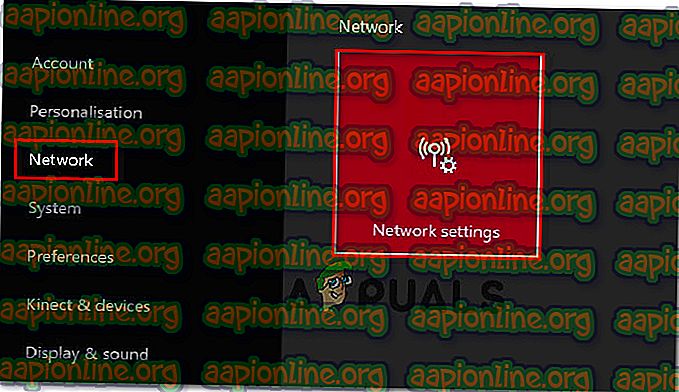
- Унутар прозора мреже пређите на картицу Решавање проблема и кликните на Испитивање мрежне везе .
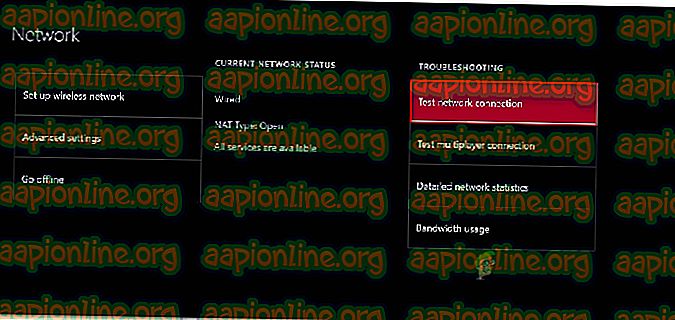
- Ако тест открива да имате проблем са везом, следите ову везу за подршку (овде) да предузмете одговарајуће кораке у складу са грешком коју сте добили.
Након што се примијени препоручена стратегија поправке, поново покрените своју конзолу и погледајте да ли је проблем ријешен приликом сљедећег покретања.
Ако и даље наилазите на исти код грешке приликом покретања игре или апликације, пређите на следећи метод у наставку.
Напомена: Док сте на овом екрану, проверите да ли је НАТ врста постављена на Отворено (под тренутним статусом мреже )
3. метод: Инсталирање ажурирања у току
Још један прилично чест разлог зашто бисте могли да наиђете на овај проблем је ажурирање на чекању које треба решити. Ако говоримо о чекању ажурирања управљачког софтвера, велика је вероватноћа да нећете моћи да приступите својој колекцији дигиталних игара или играте онлине док не пређете на најновију верзију.
Неколико корисника који су наишли на исти код грешке известили су да је проблем решен чим су инсталирали ажурирање конзоле.
Ако не видите ниједно ажурирање на чекању, поново покрените конзолу и погледајте да ли ће се на вашој конзоли појавити ажурирање. Ако се обавештење о ажурирању не појави на екрану, следите следећа упутства:
- Провјерите је ли ваша конзола повезана с интернетом и притисните Ксбок типку да отворите мени водича. Затим идите на икону поставки да бисте приступили менију Подешавања .

- У менију Подешавања идите на картицу Систем, пређите на десни десни мени и приступите менију Ажурирања .

- Чим приступите овом менију, систем ће проверити доступну исправку. Ако се пронађе новија верзија, од вас ће се затражити да извршите ажурирање.
- Следите упутства на екрану да бисте се ажурирали на најновију верзију, а затим поново покрените конзолу и погледајте да ли је проблем решен. Ако се и даље сусрећете са истим проблемом, пређите на следећи метод у наставку.
Метод 4: Извођење тврдог ресета
Неколико корисника са којима се боримо да решимо ову одређену поруку о грешци известили су да је код грешке коначно исправљен након што су извршили чврсти ресет на Ксбок Оне конзоли. Овај поступак је прилично једноставан:
Напомена: Тврди ресет ће сачувати све ваше податке (апликација, чување, подешавања корисника итд.). Једина главна разлика од уобичајеног поновног покретања / искључивања је тај што је предмеморија очишћена и нека подешавања везана за неки поступак пријављивања / покретања игре су враћена.
Да бисте извршили тешко ресетовање, само држите дугме за напајање 10 секунди док је ваш систем укључен. Током првих неколико секунди, ваша конзола ће почети да се искључује (али држите притиснут тастер у целој количини). Када поново укључите конзолу, почет ћете видети зелени екран за покретање.

Једном када се ваша конзола подигне са чврстог ресетовања, отворите апликацију или игру која је претходно покренула код грешке 0к87е105дц и погледајте да ли је проблем решен.
Ако се и даље сусрећете са истим проблемом, пређите на следећи метод у наставку.
5. метод: Деинсталација и поновна инсталација профила
Неколико корисника који су се борили да реше овај одређени код грешке известили су да је проблем решен тек након што су се пријавили и пријавили свој Мицрософт налог. Иако није потврђено зашто је овај поступак ефикасан, неколико погођених корисника нагађа да се у овом процесу очисте неки подаци везани за налог.
Ево шта треба да урадите:
- Притисните Ксбок тастер и изаберите икону Сеттингс . Затим пређите на десни мени и кликните на Сва подешавања .

- У менију Подешавања пређите на картицу Налог . Затим пређите на десни десни мени и изаберите Уклони рачуне .

- Изаберите налог који желите да уклоните и потврдите поступак уклањања.
- Када се конзола подигне, поново се пријавите са својим рачуном и погледајте да ли је проблем решен.

Ако и даље наилазите на грешку 0к87е105дц, пређите на крајњи метод.
6. метод: Брисање замјенске Мац адресе
Ако сте стигли овако далеко без резултата, једна од последњих ствари коју можете да покушате је да очистите своју алтернативну МАЦ адресу. Многи корисници у сличној ситуацији (ово решење датира на две године) известили су да је проблем решен након што изврше кораке у наставку.
Обично се решава да је ово решење успешно, ако се корисник суочи са овим проблемом док приступа једној или две игре за више играча (не целом пакету дигитално преузетих игара).
Ево шта треба да урадите да бисте очистили алтернативну МАЦ адресу своје Ксбок Оне конзоле:
- Започните притиском на Ксбок дугме да бисте отворили мени водича. Затим идите до иконе Подешавања и приступите менију Све поставке .

- На екрану са подешавањима идите до картице на мрежи и изаберите Мрежне поставке .
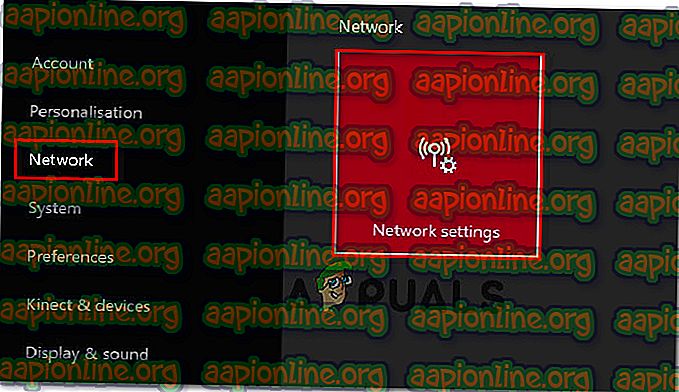
- У менију Мрежа приступите менију Напредна подешавања .
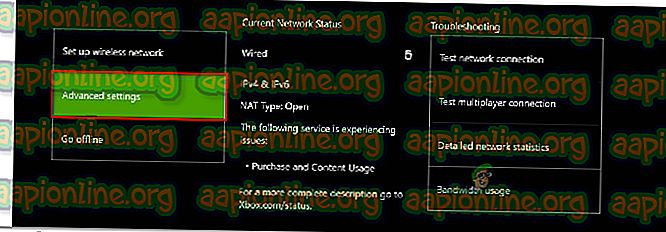
- У менију Напредна подешавања идите на алтернативну Мац адресу .
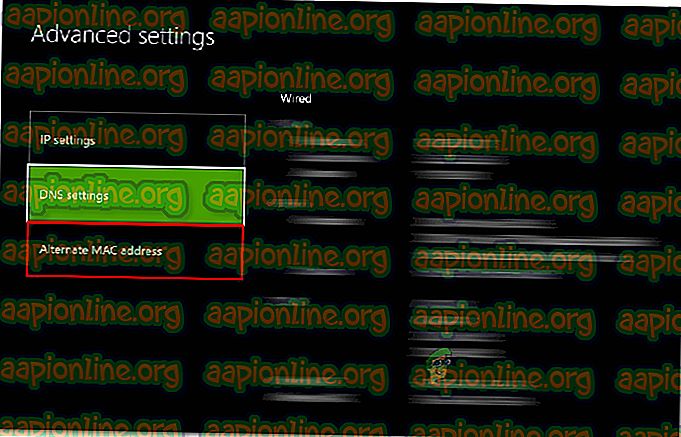
- У менију алтернативне жичане / бежичне МАЦ адресе, изаберите Обриши, а затим изаберите Покрени да бисте применили промене.
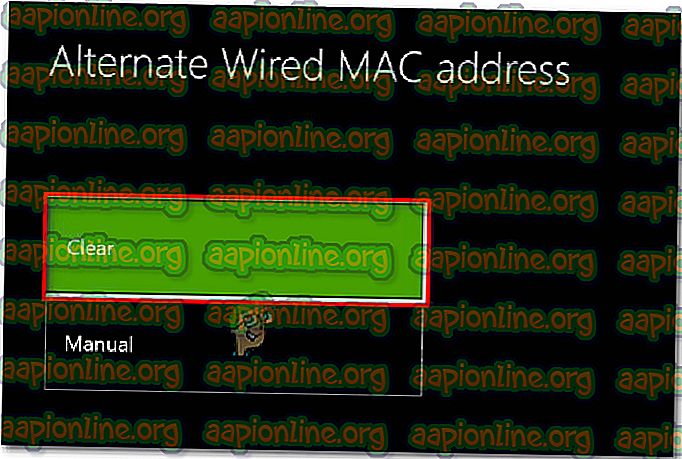
При следећем покретању отворите игру или апликацију која је претходно активирала 0к87е105дц и погледајте да ли је проблем сада решен.